
「オシャレな絵をつくってみたい」
「かっこいい絵が描けるようになりたい」
「人工知能のイラストソフトはどんな物があるか知りたい」
・・・でも
「絵を描くのは、めんどくさい」
「絵を描くのはヘタ」
「何からはじめたらいいか、わからない」
・・・と感じていませんか?
このページでは、誰でもすぐ、カンタンにはじめられるAIの画像生成サイトと使い方を紹介しています

- AIの動画生成サイト
- AIの画像生成サイト
- Seaart.ai:動画もつくれる機能充実のAI画像生成サイト
- Pixai:キャラクター絵が得意&多機能!自由度が高い画像生成サイト
- TensorArt:アニメからリアルまでの画像・動画生成ができる多機能サイト
- Getimg.ai:最新のモデルが揃うリアル系~萌え絵まで作れる画像生成サイト
- Leonardo.Ai:絵の一部をなおせる&多機能!自由度の高い画像生成サイト
- Bing Image Creator:大きい&クオリティの高いイラストがつくれる
- Adobe:画像編集ソフト最大手の高クオリティの無料画像生成&加工アプリ
- AI Test Kitchen:音楽・画像をつくれるGoogleのAI生成サイト
- Yodayo:定期的に最新モデルが追加されるAIの画像生成サイト
- Deep Dream Generator:クオリティが高いアートのAI自動生成サイト
- Playground ai:Stable Diffusion XLで美しい画像が生成できる
- Midjourney:テキストからアートが3秒で生まれる
- Vectorizer:ワンクリックでベクターのイラストに変えてくれる
- ClipDrop:Stable Diffusionの開発元&AI生成の全部入り総合サイト
- MyEdit:画像を拡張して絵のサイズを変えることができる
- VANCE AI:AI画像加工のパイオニア & 総合AIサービスのサイト
- Holara:じゆう度のたかい&アニメ絵が得意な画像生成サイト
- chichi-pui:AI専門の投稿サイトだがクオリティの高い画像も生成できる
- 「NightCafe」:レベルが高い多くのユーザーが集まる画像生成サイト
- 「Artbreeder」:細かくステータスを変えて作ることができる
- 「D-ID 」:絵や写真から喋るアニメーションをつくれる
- 「Kaiber」:イラストからアニメーションをつくれる(有料)
- 「Animated Drawings」1枚の絵から2Dアニメをワンクリックで作れる
- 「Skybox Blockade labs」360度のHDRI & Skyboxの背景をつくれる(有料)
- 「Dreamup Art」世界最大級のイラスト投稿サイトのAI画像生成サービス
- AIの3Dモデル生成サイト
- AIの画像編集 & 写真編集サイト
- WinxvideoAI:複数の画像を高画質で拡大できる&動画AI編集もできる
- 「Petalica Paint」:線画に自動で色をつけてくれる
- 「IC-Light」:テキストで背景&ライトを変えられるリライトツール
- 画像の拡大
- 「SnapEdit」:大きな絵でも無料で画像の修正ができる
- 「ToonMe」:顔写真からコミック風イラストを1クリックで作れる
- 「iPiccy」:ライティングや色味をカンタンに変えられる
- 「Befunky.com」:AIで写真をイラストに変えられる&加工できる
- 「PICNIC」:空をキレイに置きかえられる
- 「Lightleap&Motionleap」:カンタンに空の置きかえ&アニメーション
- 「Fotor」:AIで写真のイラスト化&色や明るさのコントロールができる
- 「Deepswap」:顔をクリックのみで交換・完成度が高いジョークソフト
- AI Human Generator :キャラクターの全身デフォルメができるサイト
- 「DVDfab 写真加工(有料ソフト)」:AI写真加工のオールインワンソフト
- 「Topaz Video AI(有料)」:動画の拡大やノイズ除去など万能AIソフト
- イラスト・画像からプロンプトを出すサイト
- AIイラストを公開できるサイト
- AIイラストのさらにくわしい作り方
- まとめ
AIの動画生成サイト
Runway:テキストや絵からクオリティの高い映像を制作できる
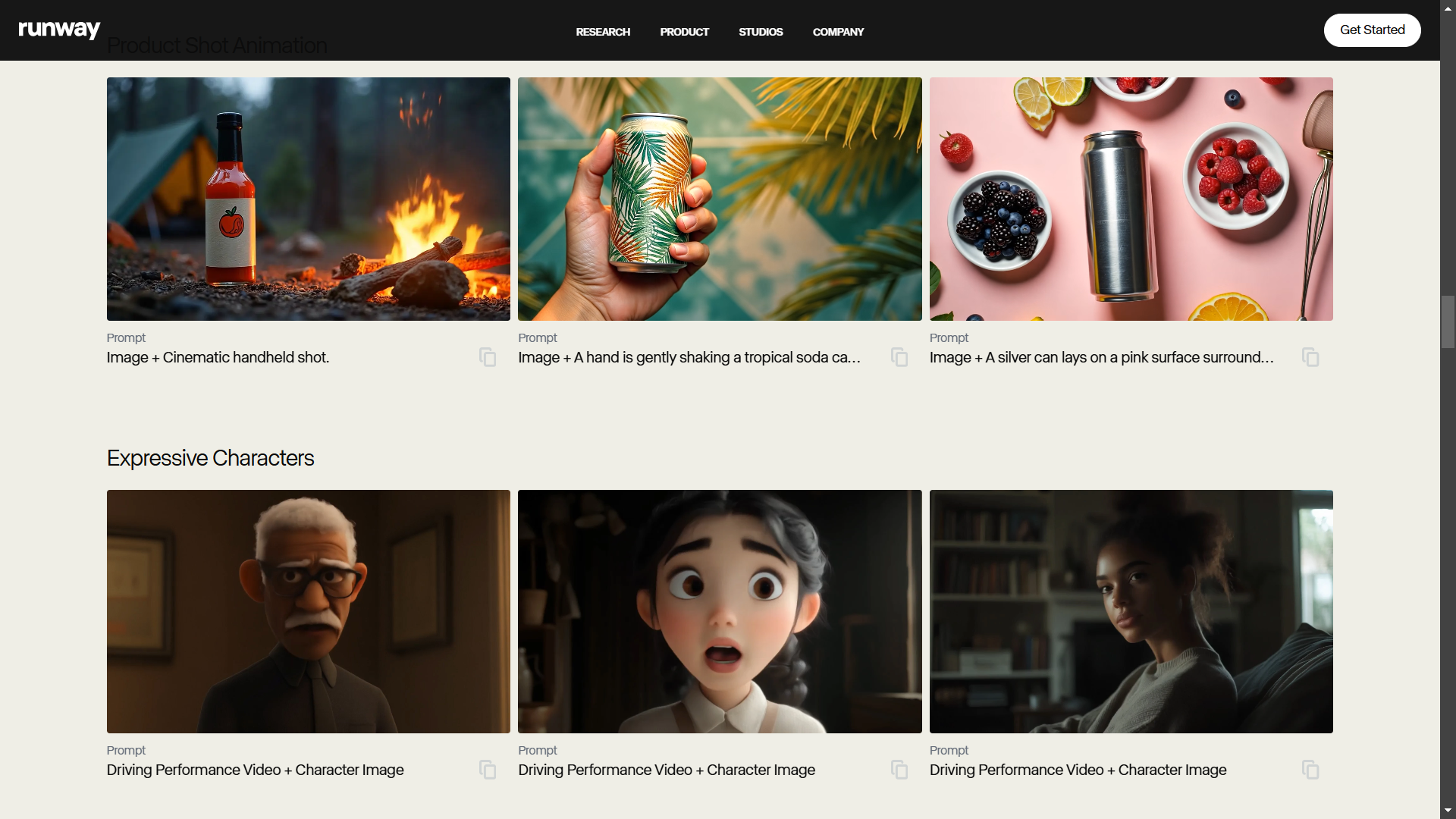

テキストや絵から動画を生成できるサイトです
Runwayのサイト
テキストから動画をつくるサイトです
まだ数秒ですが、とても高いクオリティの映像が作成できます
AI生成の最新技術を学習したい方にとてもオススメのサイトです
Kling AI:細かな動きをコントロールして動画を生成できる


機能充実の美しい作品をつくることができます
>> Kling AIのサイト
テキストから動画をつくるサービスで、無料で動画をつくることができます
カメラの動きやキャラクターの細かな動きをコントロールすることができます
またとても美しい動画をつくることもできます
機能が充実していますが生成するスピードが遅いところが残念な点です
無料で多くの作品をつくることができるので気軽に試すことができるのもオススメな点です
Genmo:映画並みのアニメーション映像を生成できる


とても美しいアニメーションを生成することができます
Genmo.aiのサイト
スムーズなアニメーションを無料でつくることができます
無料だと作成数に制限がありますが有料にするとさらに多くの作品をつくることができます
映像がプロンプト付きで公開されているので作品を参考にすぐに試すこともできます
とても技術力が高いようなので今後が期待できるサイトです
Hailuoai:無料で多くの映像をつくることができる
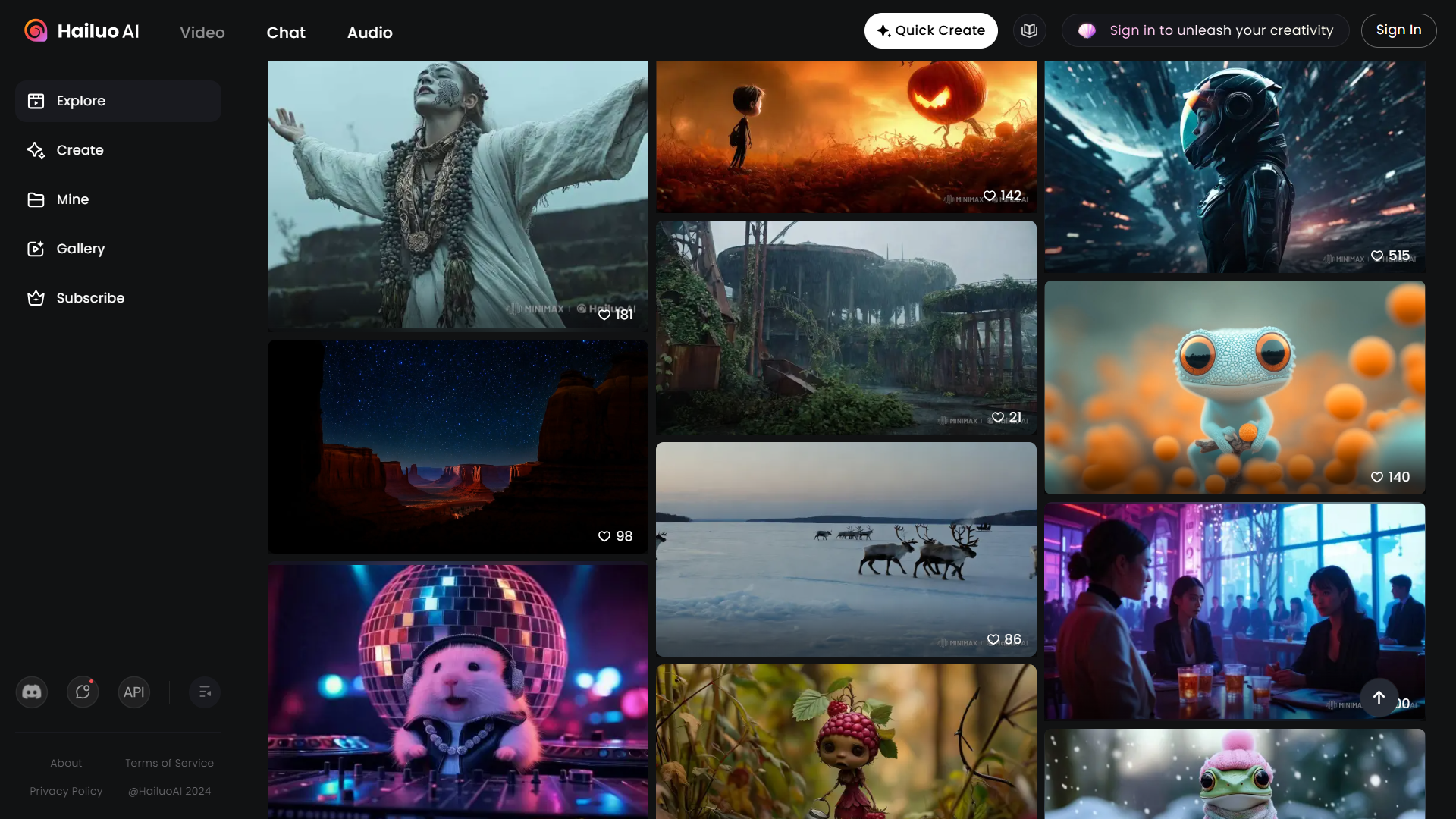

他のサイトにくらべて多くの作品を無料でつくることができます
>> Hailuoaiのサイト
他の動画生成サイトにくらべて多くの作品を無料で作成することができます
また、多くの作品がプロンプト付きで投稿されています
このためプロンプトを参考にしてスグに作品をつくることができます
これから動画生成をはじめる方にとてもオススメのサイトです
Pixverse:無料でこだわりの動画をつくれる


完成度の高いアニメーションと他の動画生成サイトにはない機能があります
無料で完成度の高いアニメーションをつくることができるサイトです
また、テキストと画像の両方からアニメーションをつくることができ、
リップシンクやキャラクターをもとにもアニメーションをつくることができます
AIの画像生成サイト
Seaart.ai:動画もつくれる機能充実のAI画像生成サイト


クオリティが高い&多機能の画像生成サイトです
>> 「Sea art」のサイト
AIの画像生成・漫画生成・動画生成・AIチャットなど多くの機能を無料で使うことができます
画像生成の機能面は充実しており、モデルやLoraも多くの種類から選ぶことができます
またAI画像の検索も充実しており多くの参考の作品をすぐに試すことができます
しかし、画像生成の品質については少し粗い部分もあるのが残念な点です
日本語で作ることもできるため、英語が苦手な方にもオススメです
Pixai:キャラクター絵が得意&多機能!自由度が高い画像生成サイト


イロイロな種類の生成ができる多機能サイトです
使い方も下の別ページで紹介しています
>> PixAiのサイト
>> Pixaiの使い方のページ
ハイクオリティな萌えキャラクターをワンクリックでつくれるサービスです
また、モデルも充実しており写真のようにリアルな絵もつくることができます
多くのモデルやLoraが公開されており、機能もとても充実している万能サイトです
また無料で画像をアップスケールする機能や部分修正も使うことができます
多くの方が作品を投稿しているオススメのサイトです
TensorArt:アニメからリアルまでの画像・動画生成ができる多機能サイト


画像だけではなく動画も多くのモデルをえらんで生成することができます
>> 「TensorArt」のサイト
画像と動画を生成することができるサイトです
画像は多くのモデルが用意されており、動画も複数のモデルが用意されています
また画像の生成AIツールも用意されているため、細かくAIで画像を生成することができます
高度なAI画像生成を探している方にオススメのサイトです
Getimg.ai:最新のモデルが揃うリアル系~萌え絵まで作れる画像生成サイト
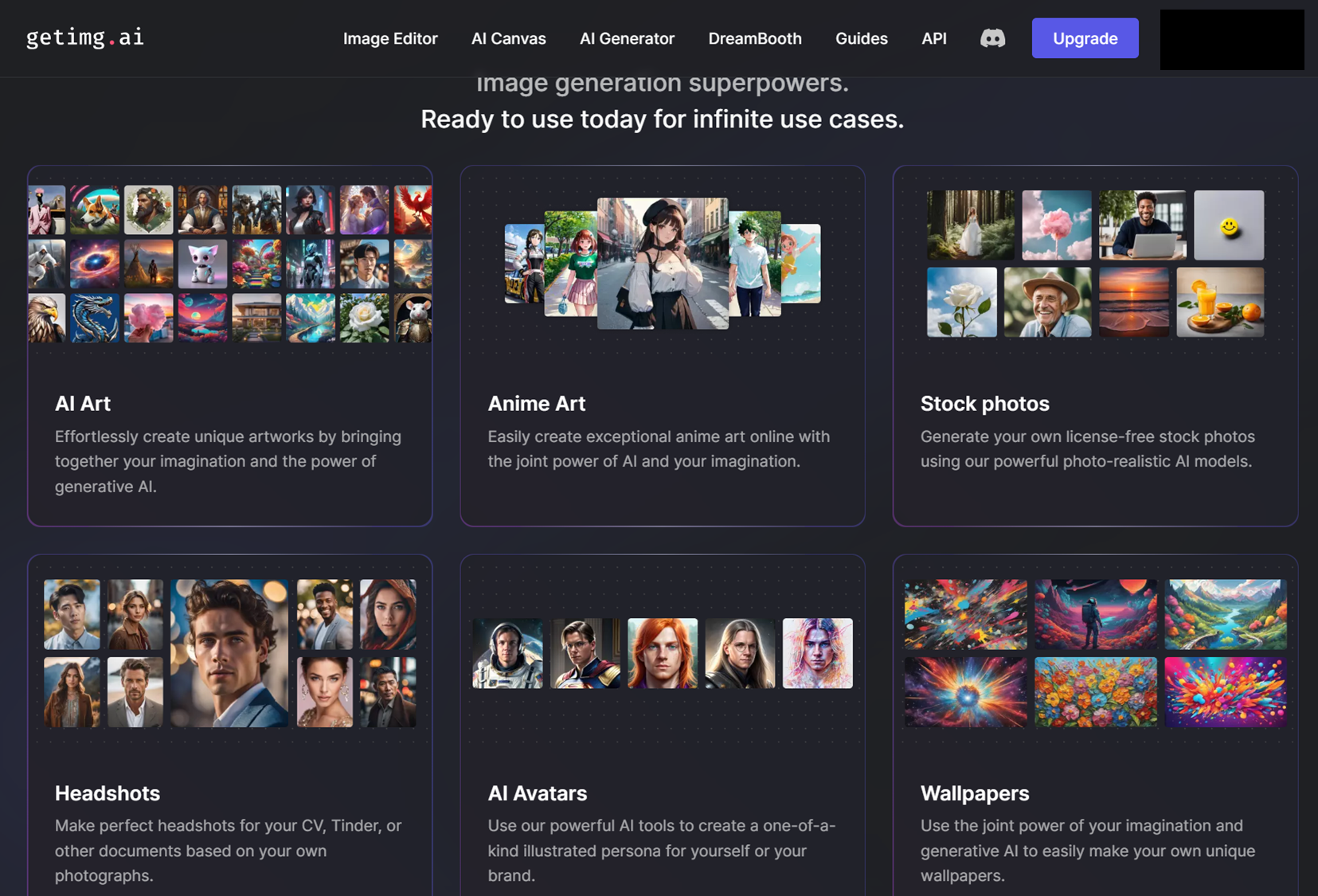

クオリティの高いモデルが揃う画像生成サイトです
>> Getimg.aiのサイト
最新のStable diffusion XL等のクオリティの高いモデルが揃う画像生成サイトです
細かい設定で作ることもできます
画像の部分編集など他のサービスも充実しているので、多機能サイトを探している方にもオススメです
Leonardo.Ai:絵の一部をなおせる&多機能!自由度の高い画像生成サイト


自分の画像パターンから新しい絵をつくれるサービスです
その他にも、できることが多い、多機能サイトです
さらにくわしい作り方はこのページ下で紹介しています
Leonardo.Aiのサイト
Leonardo.Aiの使い方のページ
画像をアップして、絵のパターンを学習させることができるサービスです
テキストから絵をつくることができ、完成した絵の一部をなおすこともできます
ユーザー登録が少しわかりづらく、操作も機能が多いので慣れるまで少し時間がかかります
しかし、学習がカンタンにできるサービスは他にはないので、とてもオススメのサイトです
Bing Image Creator:大きい&クオリティの高いイラストがつくれる
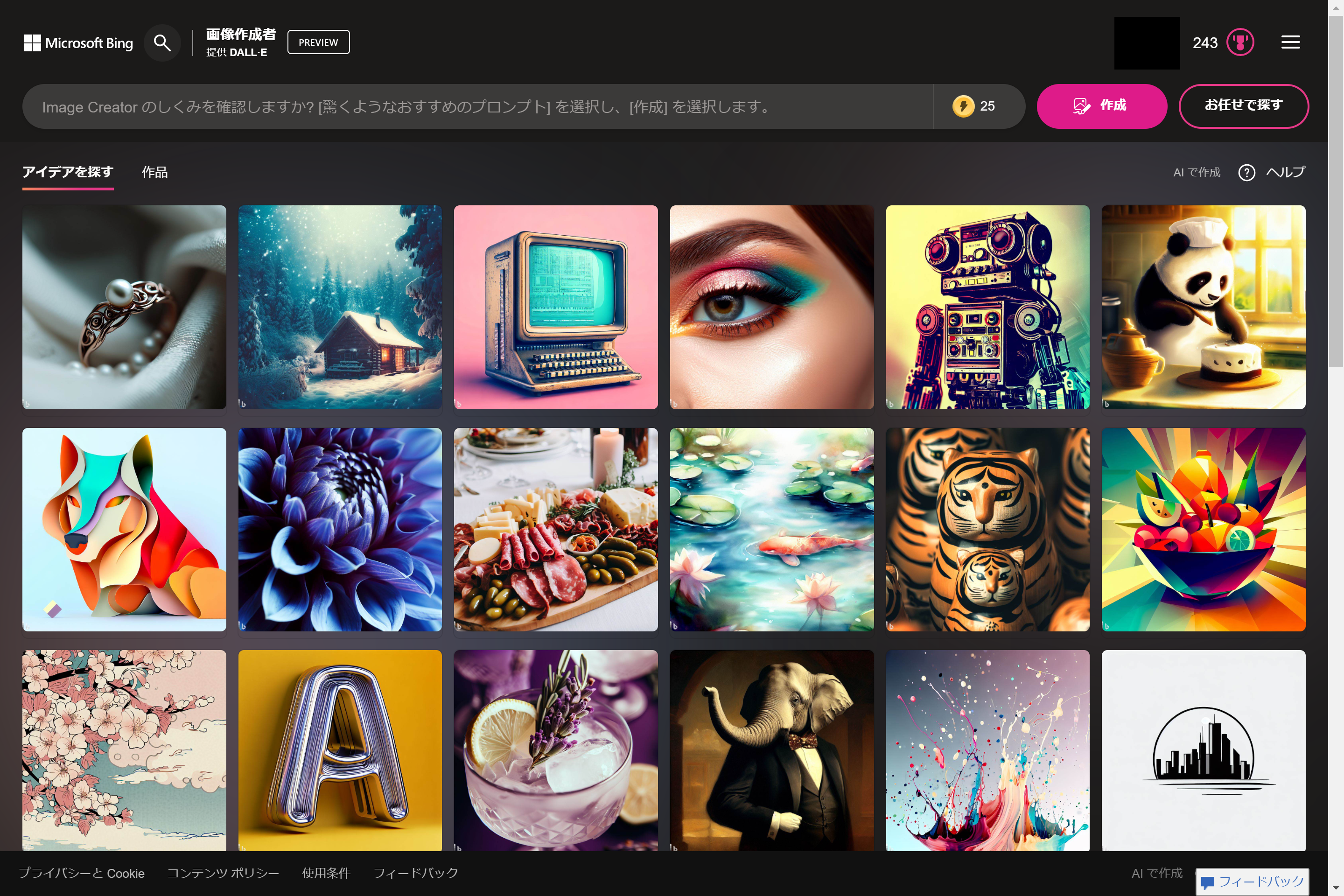

マイクロソフトのAIイラストのサイトです
クオリティの高いAI画像を作ることができます
>> Bing Image Creatorのサイト
マイクロソフトのAIのイラスト生成サイトです
テキストを入れるてクオリティが高いイラストを複数枚つくることができます
他のサイトよりもイラストが大きいので多くの使い方ができます
またWindowsの「Edge」ブラウザからも使うことができるので手軽に試すことができるのも良い点です
「Edge」ブラウザからはAIチャットもできるため、お手軽な万能AIサービスです
Adobe:画像編集ソフト最大手の高クオリティの無料画像生成&加工アプリ
Adobe Firefly:商業利用もできる高機能な画像生成サービス
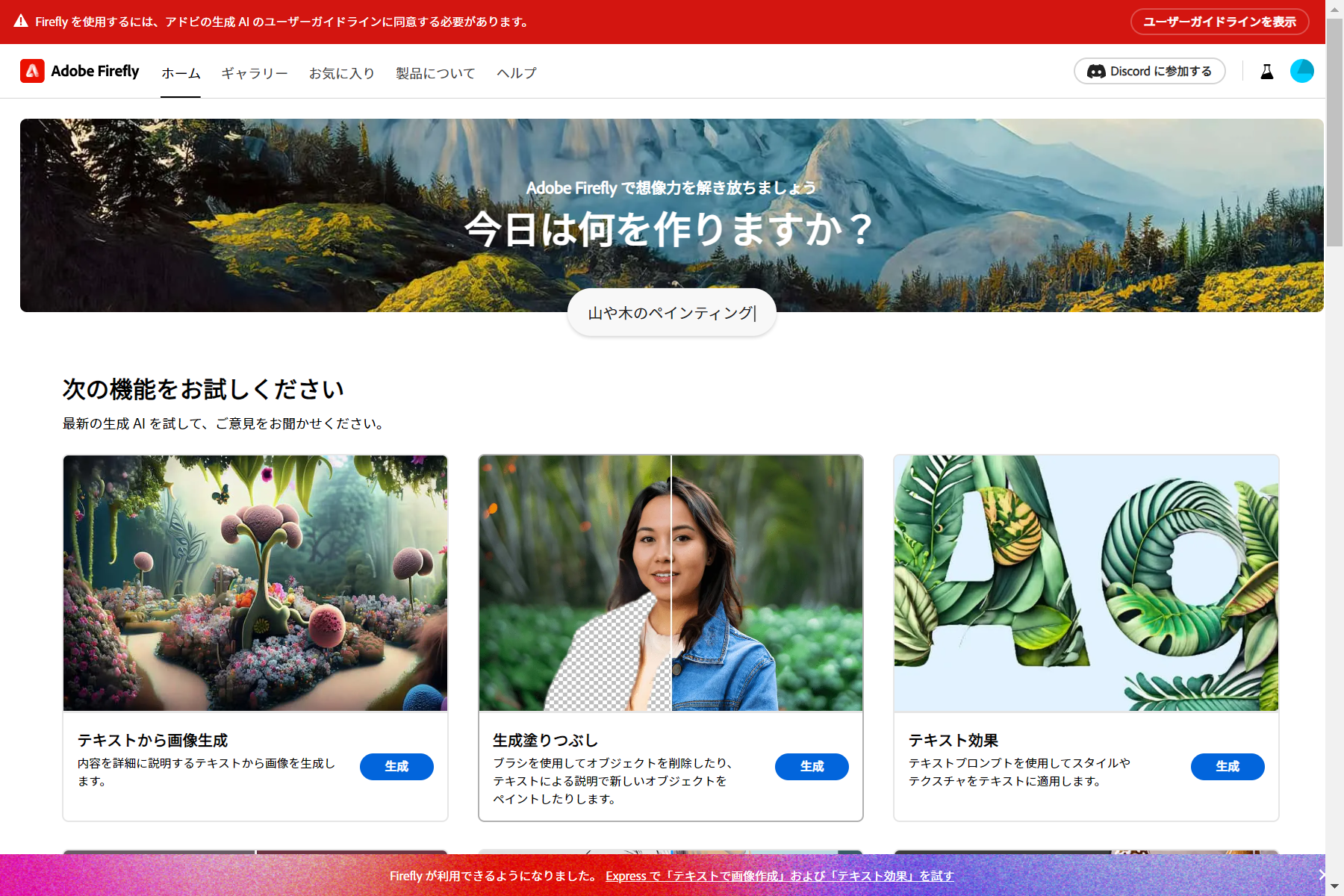

画像編集のトップ企業がつくったクオリティの高い画像生成サービスです
>> Adobe Fireflyのサイト
イラストソフト最大手のAdobeがつくったAIの画像生成サイトです
とても高機能でテキスト以外から画像生成以外にも色つけ、スケッチから生成などもできます
クオリティの高い画像生成を探している方にオススメのサイトです
Adobe Express (ウェブ・ベータ版):画像生成ができる&画像を組み合わせられる


クオリティの高い画像生成ができます
また、色調補正など画像加工もできます
>> Adobe Expressのサイト
クオリティの高いAI 画像生成がでます
色調補正や不透明度などの画像加工の他に、動画の編集などやSNSのバナーの作成等もできます
さまざまな機能が詰まっているサイトなので、カンタンな加工ならばこのサイトで十分です
AI Test Kitchen:音楽・画像をつくれるGoogleのAI生成サイト
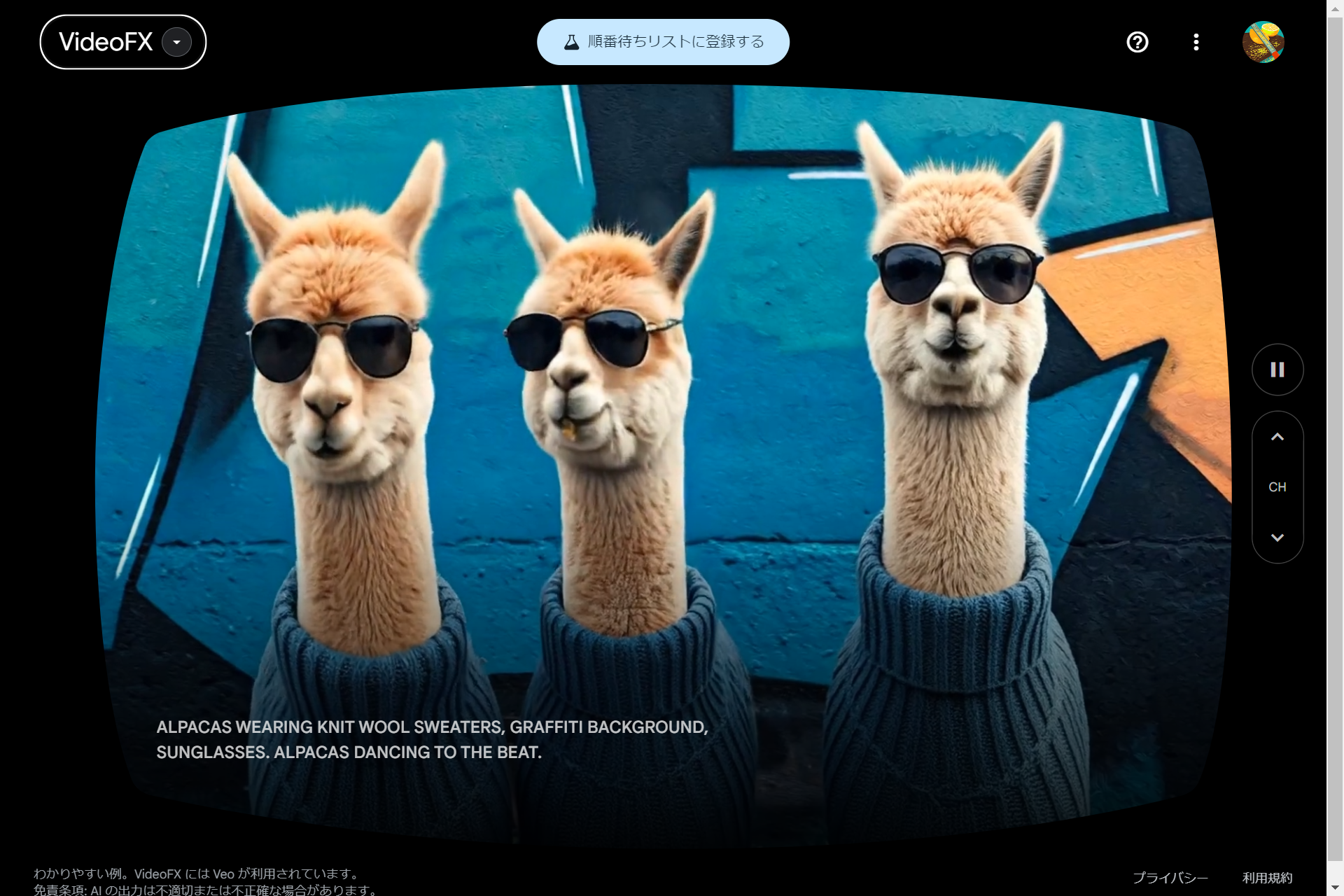

クオリティの高いGoogleのAI自動生成サイトです
>> AI Test Kitchenのサイト
Googleが運営するAIの自動生成サイトです
IT大手のGoogleならではのレベルの高い画像が生成できます
また画像だけでなく音楽も生成でき、細かいジャンルが設定できます
また、映像も予定しており今後がとても楽しみなサイトです
Yodayo:定期的に最新モデルが追加されるAIの画像生成サイト


アニメ絵からリアル絵まで幅広く作ることができるサイトです
>> Yodayoのサイト
アニメ絵からリアル絵まで作れるAIの画像生成サイトです
多くのモデルをえらぶことができ、最新のクオリティの高いモデルも用意されています
わかりやすい画面のデザインによりカンタンに画像生成ができるように工夫されています
Deep Dream Generator:クオリティが高いアートのAI自動生成サイト


テキストから他のサイトよりも大きなイラストをつくれます
また、写真にイラストをミックスさせてイラストも作れます
世界中から多くのクリエイターが投稿をしています
また、生成できる構図や構成のクオリティはトップレベルです
投稿されたクオリティの高い作品で使われたテキストを元に新たなイラストも作れます
他にも写真に他のイラストをミックスさせるサービスもあります
他のAIイラストサイトと比べてクオリティが高く、無料で使い続けられるため、とてもオススメです

使い方は次のページで紹介しています
>> 「無料お絵かきソフトのメディバンペイントと人工知能で絵をつくろう」
Playground ai:Stable Diffusion XLで美しい画像が生成できる
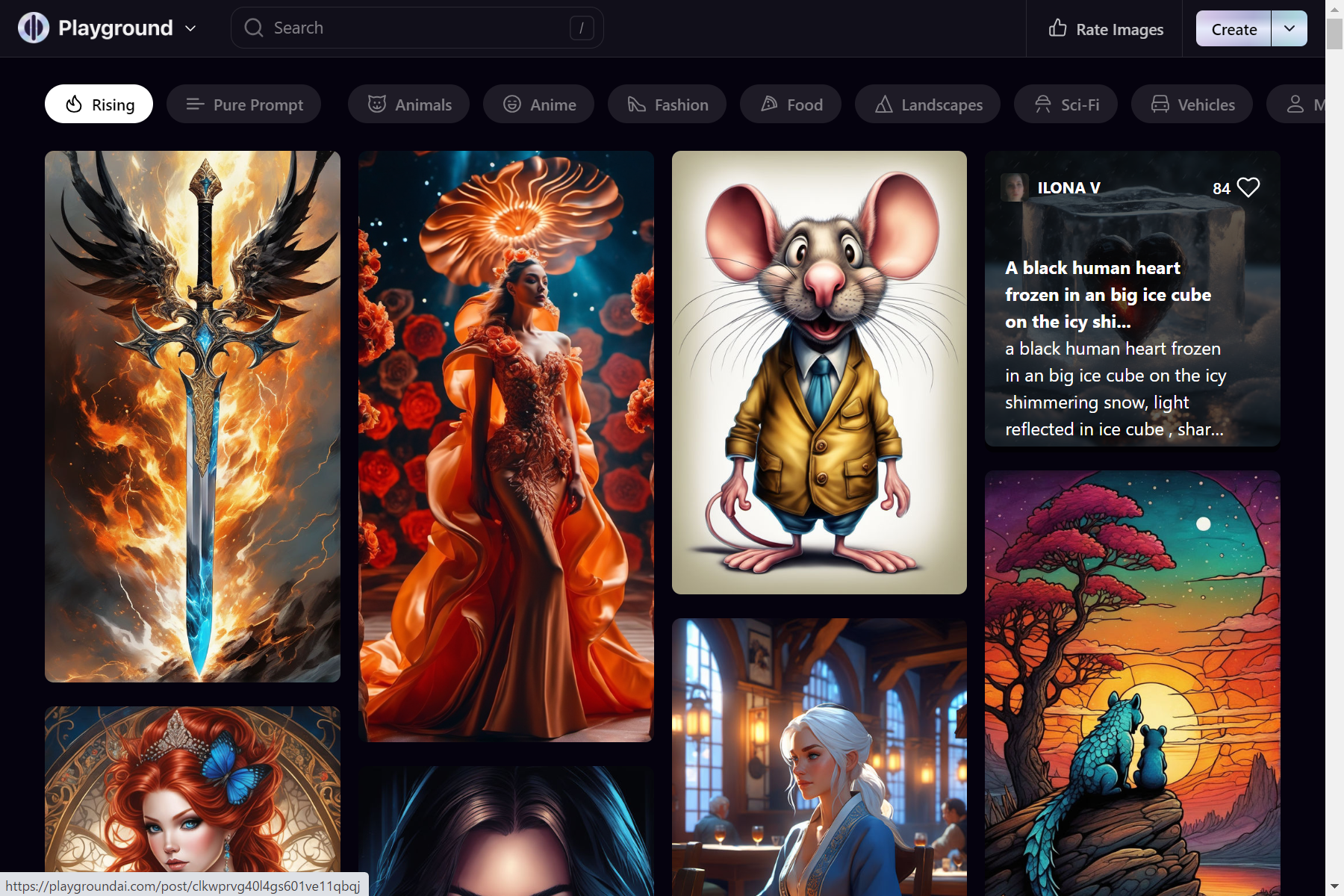

Stable Diffusion XLを使うことができます
とても美しい画像が特徴のサイトです
>> Playground aiのサイト
Stable Diffusion XLを使うことができるため、美しい画像を自動生成できます
また、アニメ絵からリアル絵まで多くの絵がアップされているため、作品の参考にもなります
機能も多機能で微調節をして絵をつくることができます
さらに作品のクオリティを高めたい方にオススメのサイトです
Midjourney:テキストからアートが3秒で生まれる


入力したテキストを元にAIが絵を描きます
写真のような本物そっくりの絵もつくれます
Midjourneyは、テキストを入力し絵を描くことができるAIサイトです
世界中の人たちが使っている話題のAIイラスト技術の元祖です
写真のようなイラストから油絵のようなイラストまで、クオリティの高い幅広い作品が作れます
カンタンな使い方


ログイン後、テキストを入力する画面があらわれます
1.ログイン後、「newbies」をクリックしてください
2.「/imagine」を書き、「Enter」キーをタイプします
3.キーワードになるテキストを入れてください
4.絵がつくられます
Vectorizer:ワンクリックでベクターのイラストに変えてくれる


私のイラストをベクター画像にしてみました
左が元のイラスト、右がベクター化したイラストです
線を変えることができています
>> 「Vectorizer」のサイト
イラストを無限に拡大できるベクター画像にするサービスです
これまでは、有料ソフトのアドビのイラストレーターでしかできなかったサービスです
変えた画像はダウンロードができ、ファイルタイプもSVGなど多くのファイルタイプをえらべます
イラストレーター以外のデザインのお仕事をされている方にも、とてもオススメ便利サイトです
ClipDrop:Stable Diffusionの開発元&AI生成の全部入り総合サイト
Stable Diffusion:世界中で使われている画像生成のモデル&生成サイト


Clip DropはStable Diffusionの開発をしているStability AIの画像生成サイトです
多くのサービスがあり、最新のStable Diffusionを試せるページを紹介します
Stable Diffusionのサイト
画像生成サービスのStable Diffusionを開発しているStability AIが運営しているサイトです
多くのサービスがありますが、早くからStable Diffusionの次のバージョンを使うこともできます
これからのAI画像生成サービスを知りたい方には、とてもオススメのページです
Uncrop:絵のワクの外を新しくAIが描いて絵を大きくできる(※ 有料)


アップした写真や絵のワクの外を新しくAIで描くサイトです
Uncropのサイト
アップした絵の足りない部分をAIが描いてくれるサービスです
アップロードした絵をAIが拡大するサービスはたくさんあります
しかし、このサービスはAIがワクの外を自動で描くサービスです
このため、もう少し絵の先が欲しい場合、絵を少し書き足したい場合にとても便利なページです
Clean up:画像からオブジェクトをキレイに消せる


画像からオブジェクトをカンタンに消せるページです
ダウンロードは、700ピクセルまでになります
より大きな画像は「SnapEdit」のサイトを使ってください
Clean upのサイト
画像の中から必要のないオブジェクトをカンタンに消すツールです
マウスのクリックだけで消せるので、とてもカンタンに操作できます
修正の結果もクオリティが高いのでとてもオススメです
IMAGE UPSCALER:画像のクオリティをアップして大きくできる


とてもキレイに画像を大きくできます
また、ぼやけている部分も描き込んでくれます
IMAGE UPSCALERのサイト
小さい画像をキレイに大きくしてくれます
ぼやけている部分もクッキリ変わり、クオリティがアップします
元の画像と比べられるので、とても使いやすくオススメのサービスです
MyEdit:画像を拡張して絵のサイズを変えることができる



上が元の画像、下が拡張した画像です
>> 「My Edit」のサイト
もとの画像に足りない部分を描いて拡張してくれるサービスです
無料で拡張に必要なクレジットを毎日受け取ることができます
拡張サービスは有料が多いので品質が高く、とてもオススメのサイトです
VANCE AI:AI画像加工のパイオニア & 総合AIサービスのサイト
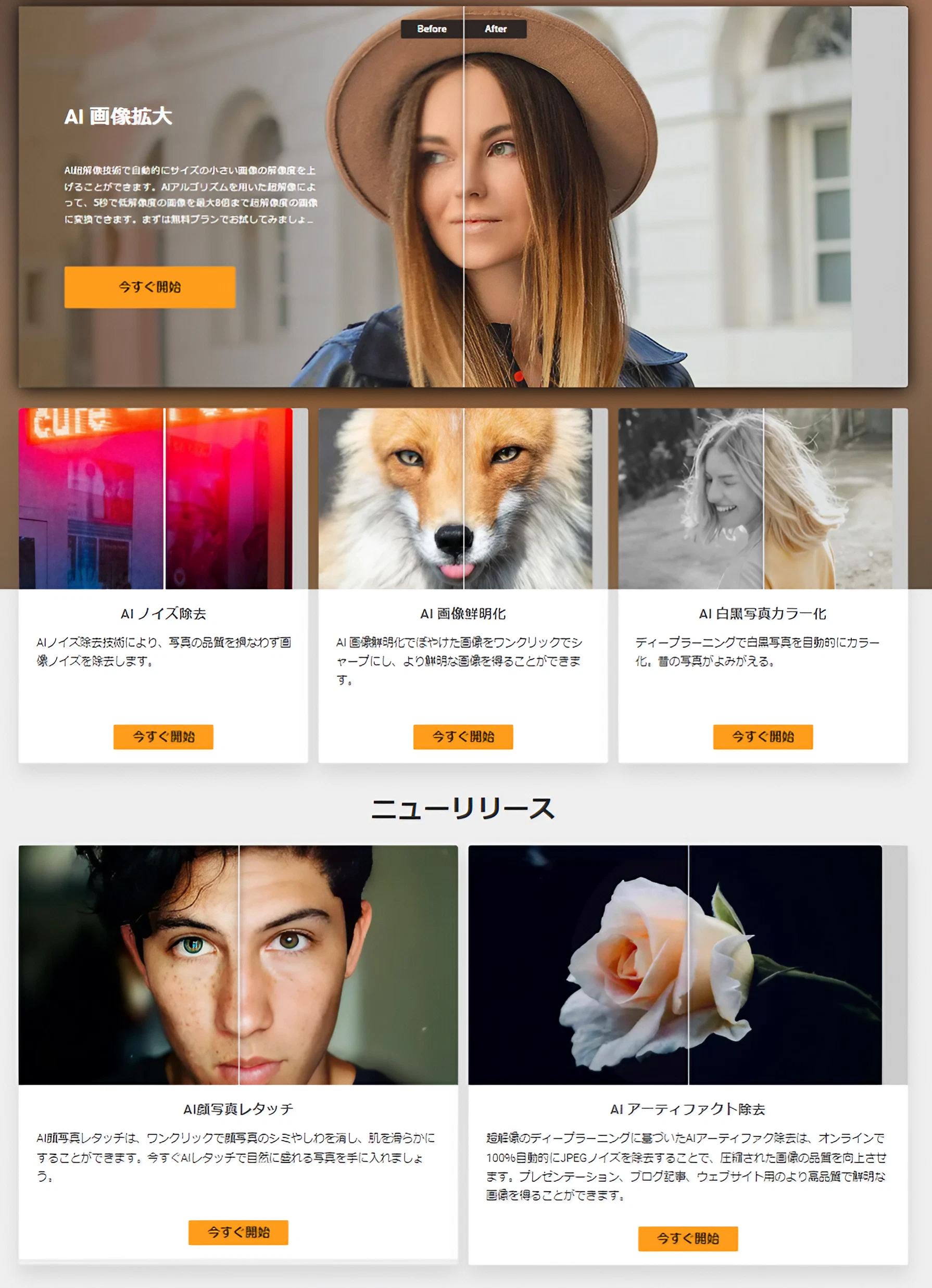

他の会社より先駆けてAI画像の開発を進めていた会社です
高機能のソフトもリリースしており、とてもクオリティが高いです
VANCE AIのサイト
AI画像編集ではパイオニアの会社のサイトです
無料ですが、多機能かつ高機能です
他のサイトにはない、顔写真をAIでかっこよく&かわいく変身させるサービスもあります
初心者からプロまでオススメのサイトです
Holara:じゆう度のたかい&アニメ絵が得意な画像生成サイト
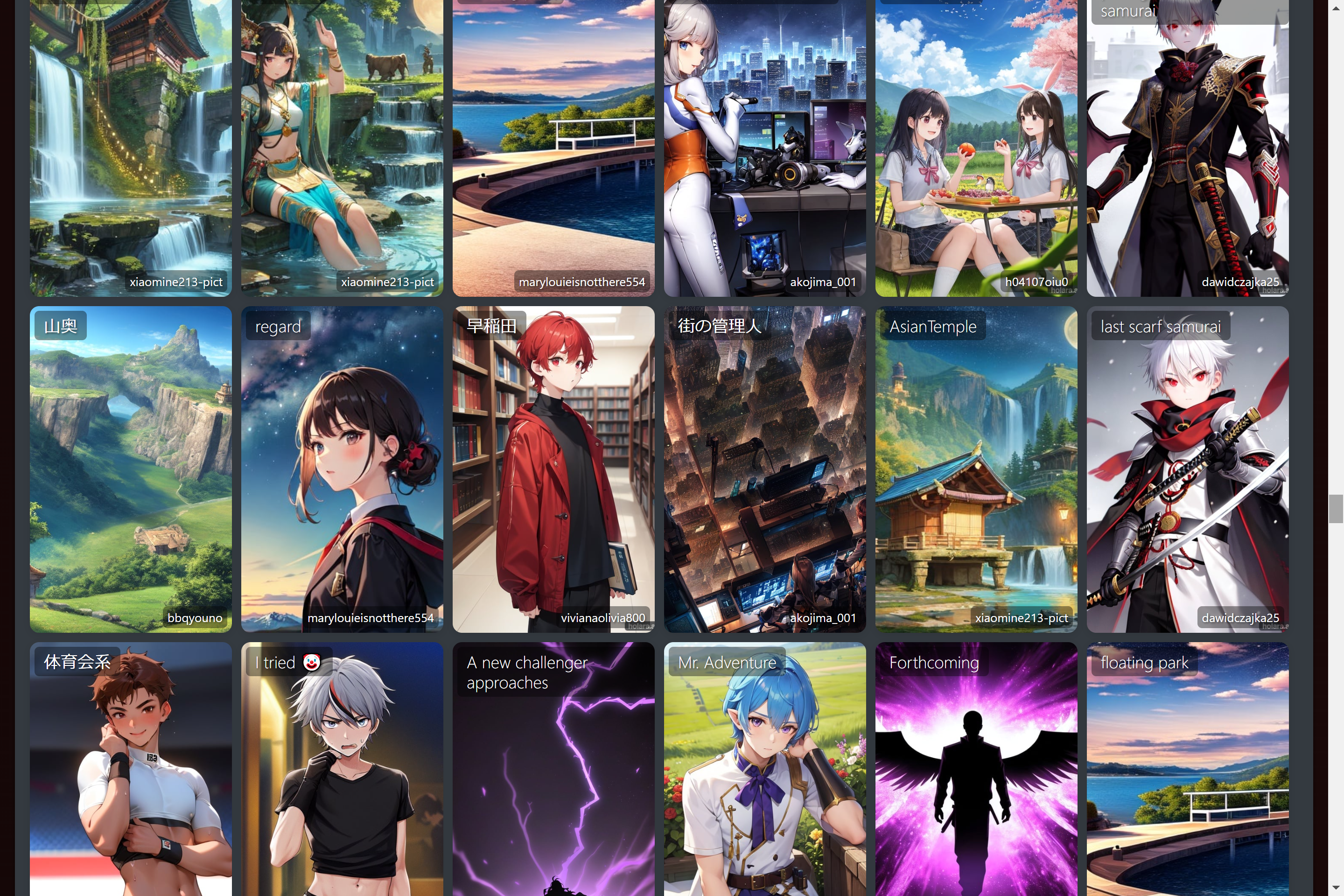

自由度が高い&こまかい設定ができるAI画像生成サイトです
Pixai.netよりも大きな絵をつくることもできます
>> Holaraのサイト
クオリティの高いモデルが用意されているAI画像生成サイトです
アニメ絵のみでLoraも設定できませんが、安定してクオリティの高い画像を生成することができます
とくに人物の画像がクオリティが高いので、人物の画像生成を探している方にオススメのサイトです
chichi-pui:AI専門の投稿サイトだがクオリティの高い画像も生成できる


AI専門の投稿サイトですがクオリティの高い画像生成もできます
>> chichi-puiのサイト
AI専門の投稿サイトであり、多くのユーザがイラストを投稿しています
画像生成のサービスも開発しています
モデルは少ないですがクオリティが高く、アニメからリアルな絵もつくることができます
国内の画像生成サイトを探している方にオススメのサイトです
「NightCafe」:レベルが高い多くのユーザーが集まる画像生成サイト


AI生成ブーム初期からあるので、多くのユーザーが集まっています
>> 「Night Cafe」公式サイト
AI画像生成の初期からあるサイトです
このため、モデルの数は多くありませんがレベルが高いユーザが多いです
サイト内では、多くの作品が公開されており、とても参考になります
カンタンな使い方
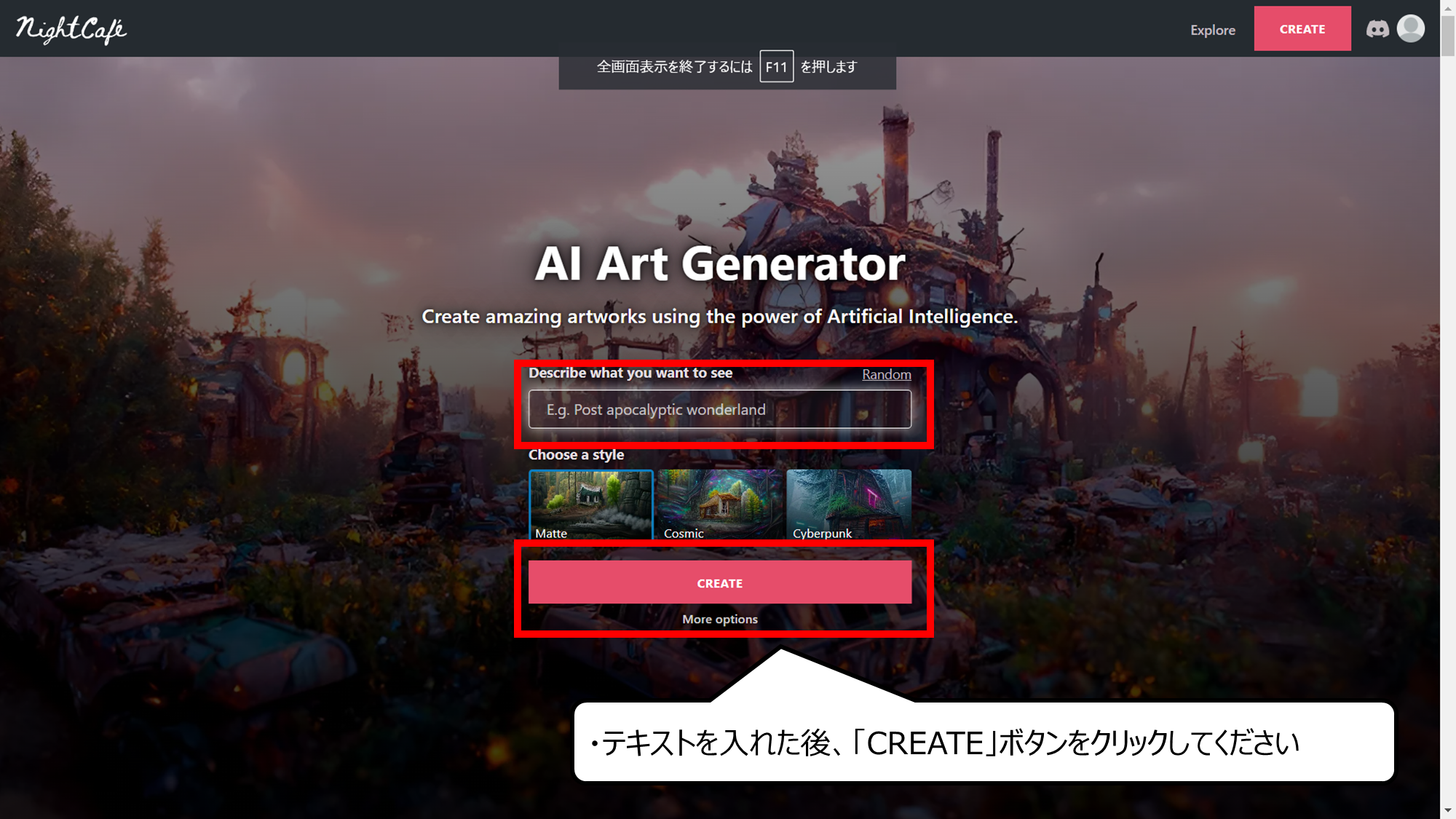
・テキストを入れた後、「CREATE」ボタンをクリックしてください
※ More Optionsから、さらに絵の雰囲気を選べます
「Artbreeder」:細かくステータスを変えて作ることができる
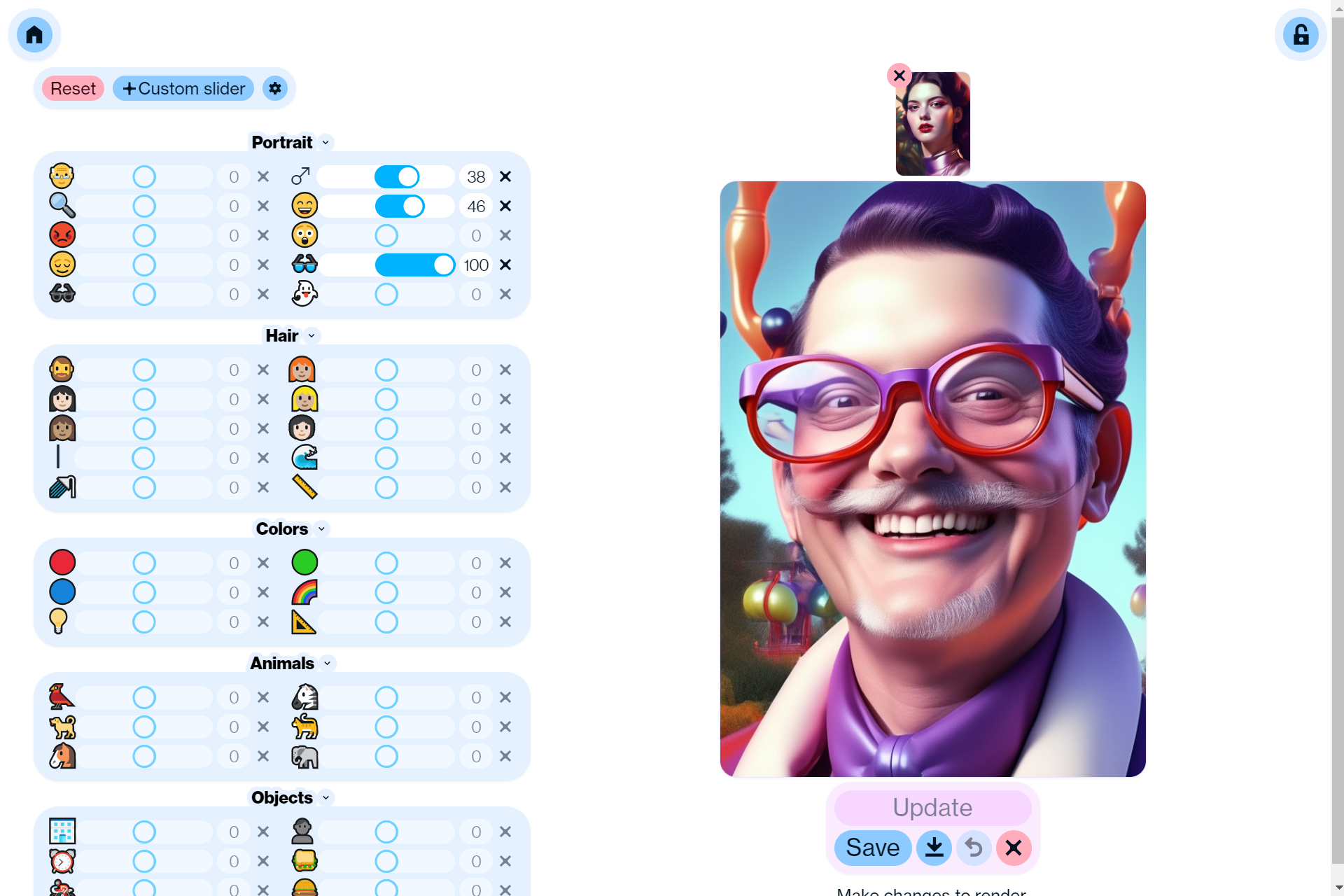

キャラクターをカンタンにカスタマイズできるサイトです
キャラクターを笑わせたり、眼鏡をかける等、カスタマイズができるサービスです
スライダーをドラッグするだけのカンタン操作でカスタマイズができます
このため、自分がイメージしている絵に近い作品をつくることができます
「D-ID 」:絵や写真から喋るアニメーションをつくれる
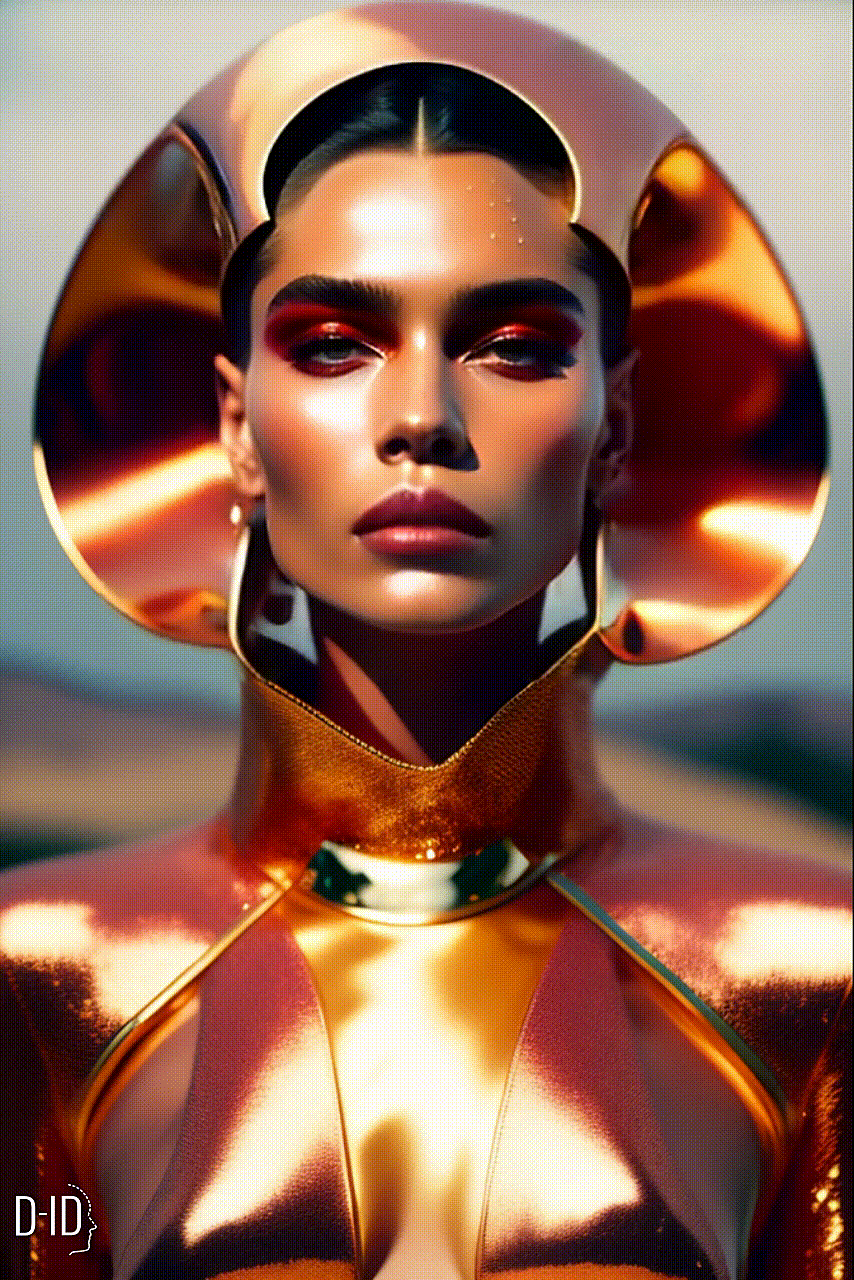


右の「Lexica」でつくった絵を左のように喋らすことができます
>> D-IDのサイト
D-IDは絵や写真から喋るアニメーションを作ることができるサービスです
喋る言葉はテキストを入れることで決めることができます
作成はスグに終わり、アニメーションはダウンロードできるので、多くの使い方ができます
「Kaiber」:イラストからアニメーションをつくれる(有料)



左のオリジナルから右のアニメーションをつくりました
>> Kaiberのサイト
Kaiberはイラストにテキストを組み合わせることでアニメーションをつくることができるサービスです
アニメーションができるまで、少し時間がかかりますが、カンタンな操作でアニメーションを作れます
アニメーションのタッチも変えることもできるので、とても幅広い作品をつくることができます
「Animated Drawings」1枚の絵から2Dアニメをワンクリックで作れる


FaceBookのMeta社がつくった無料サービスです
2Dキャラクターをアニメーションさせることができます
>> Animated Drawingsのサイト
FaceBookのMeta社がつくった無料の2Dアニメーションサービスです
3Dキャラクターをワンクリックでアニメーションさせる「Mixamo」の2D版のようなサービスです
キャラクターにボーン(骨組み)を入れて動かすことができます
無料で使えることにくわえて、キャラクターが用意されているので、スグにためすことができます
Mixamoと同じようにワンクリックで使えるので、とてもオススメのサイトです
「Skybox Blockade labs」360度のHDRI & Skyboxの背景をつくれる(有料)
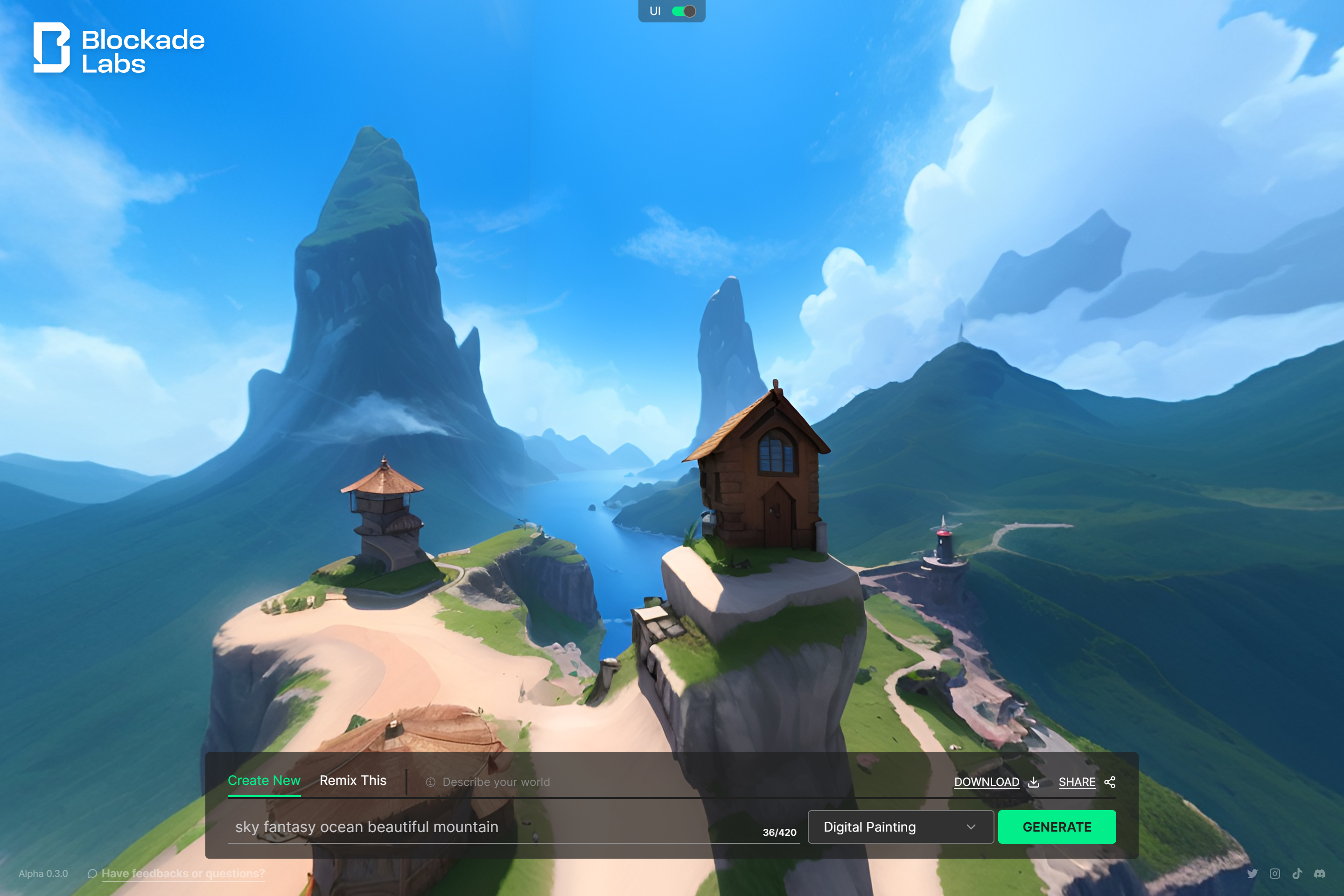

テキストを入れるだけで360のHDRI画像をつくることができます
上の画像は作者が10分でつくった絵です
また、作成したHDRI画像を下のページで配布しています
>> Skybox Blockade labsのサイト
>> 360度のHDRI & Skybox画像の無料配布ページ
3DゲームやVRに使う360度の背景をテキストを入れるだけで作れるサービスです
作れる背景のスタイルは絵、リアル、油絵、ポリゴン風など10種類以上のタイプを選べます
無料でダウンロードまでできるので、今までにない、とても便利なサイトです
「Dreamup Art」世界最大級のイラスト投稿サイトのAI画像生成サービス


イラスト投稿サイトの「DeviantArt」の画像生成サイトです
>> 「Dreamup Art(DeviantArt)」のサイト
海外で最も多くのユーザーがイラストを投稿している「DeviantArt」の画像生成サイトです
ポップなアニメ絵からリアルな写真絵まで多くのイラストが投稿されています
多くのユーザーが投稿しているので、AIの学習にオススメのサイトです
AIの3Dモデル生成サイト
Meshy:テキストからクオリティの高い3Dオブジェを自動生成できるサイト


テキストから3Dオブジェクトを自動生成できるサイトです
>> Meshyのサイト
テキストと画像の両方から3Dモデルを自動生成することができます
クオリティが高くこれからとても期待できるサイトです
多くの方が作品を投稿しているためプロンプトをすぐに参考にして作品をつくることができます
最先端の画像生成を探している方にオススメのサイトです
Tripo:テキストから正確に3Dモデルを生成できるサイト


テキストから3Dモデルをつくることができます
>> Tripoのサイト
テキストから3Dモデルを生成できるサイトです
他の3Dモデル生成サイトとくらべてクオリティの高いモデルをつくることができます
無料でつくることができ、気軽にためすことができます
Csm.ai:多くのユーザーが使うイラストから3Dオブジェクトを作れるサイト
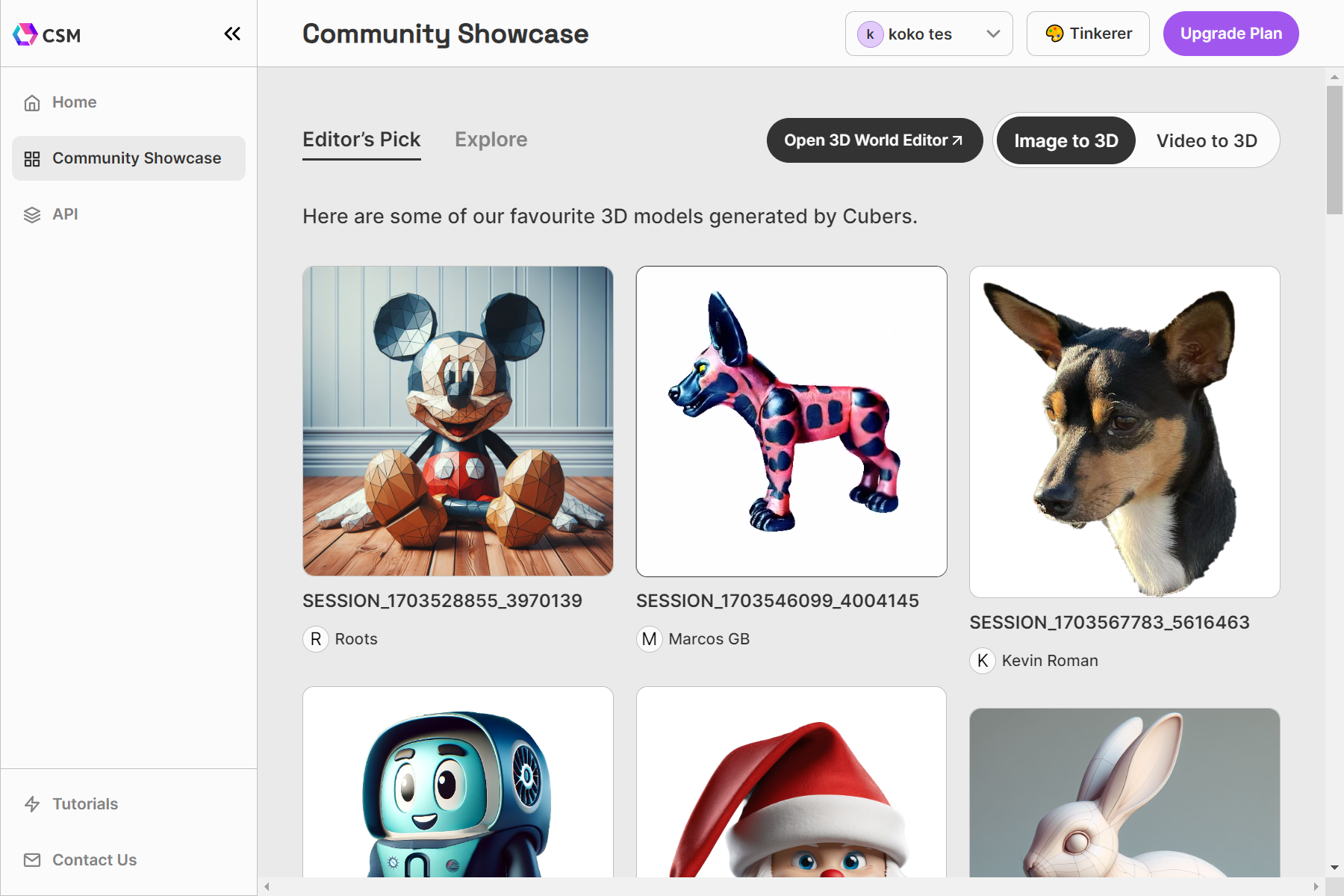

イラストから3Dオブジェクトをつくれるサイトです
多くの生成オブジェクトが公開されています
>> Csm.aiのサイト
イラストから3Dオブジェクトをつくれるサイトです
多くのユーザの生成オブジェクトも見ることができます
まだまだ3Dオブジェクトがくずれることが多いですが、イラストによってはしっかりと形になります
今後がとても期待できるサイトです
AIの画像編集 & 写真編集サイト
WinxvideoAI:複数の画像を高画質で拡大できる&動画AI編集もできる


無料のソフトでは無かった
複数の画像を一度に拡大することができるソフトです
>> Winxvideo AIのサイト
画像も動画もAIで高画質にできるソフトです
無料ソフトでは珍しく、複数の画像を一度に拡大することができます
動画のAI機能ではフレーム補完と高画質化ができます
有料バージョンではさらに多くのことができますが、無料でも十分にオススメできるソフトです
「Petalica Paint」:線画に自動で色をつけてくれる


線画をアップロードすれば自動で色をつけてくれます
また、自分で色を指定することもできます
>>「Petalica Paint」公式サイト
線画に自動で色をつけてくれるサービスです
線画のみの下書きの絵をすばやく色をつけてくれます
また、色を自分で変えたり、用意された色味をえらぶこともできます
サイトにはお試しの用下書きが用意されているので、スグに試すことができます
「IC-Light」:テキストで背景&ライトを変えられるリライトツール
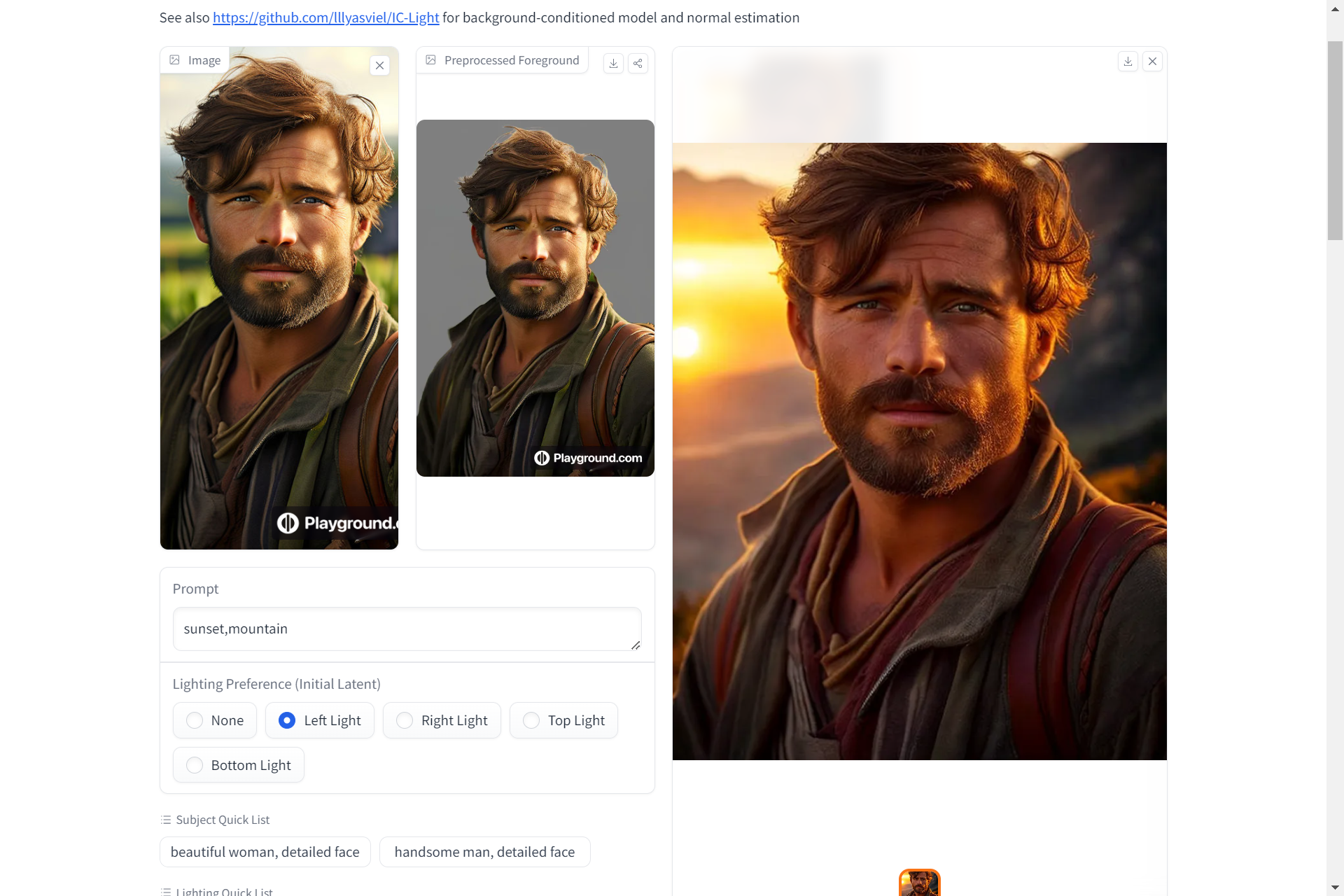

テキストで背景を変えてライトまで変えてくれるサービスです
デモサイトなので、自分のPCで試すこともできます
>> IC-Lightのサイト
人物を自動でくり抜いて背景を変えてくれます
同じようなサービスはありますが、他のサービスと違いライトも変えて、なじませてくれます
とても自然に仕上げてくれるので多くの使い道があるサービスです
画像の拡大
「PicWish」:クオリティの高い拡大 & オリジナルと違いを比べられる


拡大した画像をオリジナルとカンタンに比べられます
>> 「PicWish」のサイト
他のサイトと比べてクオリティの高い、拡大ができるサイトです
また、拡大する前のオリジナルの絵と比べる画面があるので、違いがよくわかります
真ん中のバーを動かして、元の絵と比べるとどのように変化したのか、よくわかります
AIで拡大しても違いがわからない場合にとてもオススメできるサイトです
「Big jpg」:画像の拡大する方法を細かく設定できる
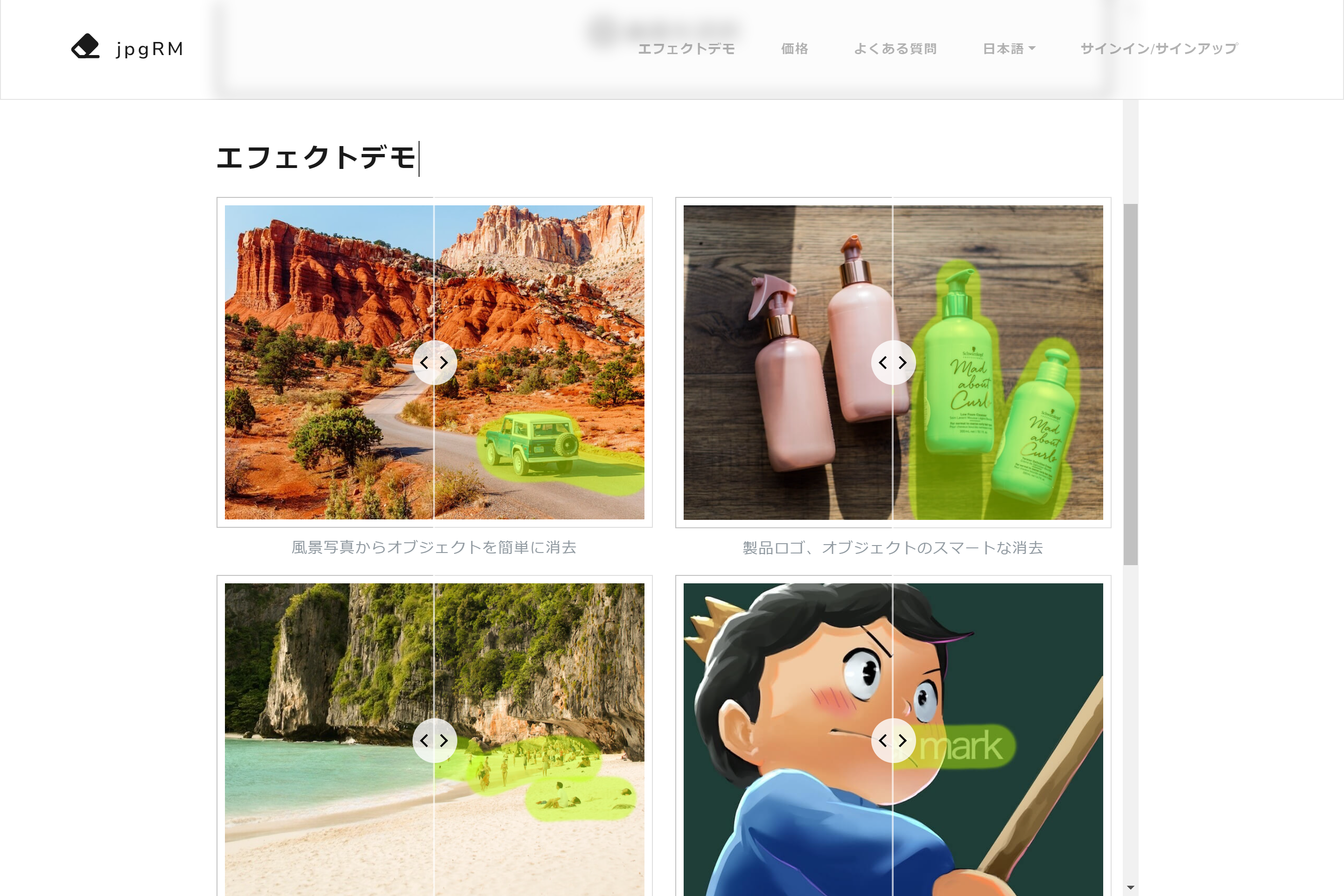

画像を拡大したり、必要のないオブジェクトを消したりできます
「Big jpg」のサイトは絵を拡大したり、必要のないオブジェクトを消したりできるサイトです
このため、AIで描いた絵を「Bigjpg」のサイトで大きくしたり、編集することができます
写真にも使えるので、イラスト以外にも多くの場面で使うことができます
「SnapEdit」:大きな絵でも無料で画像の修正ができる


1900ピクセルの絵でも無料で不要なオブジェクトを消すことができます
>> 「SnapEdit」のサイト
絵の中にある、いらないオブジェクトをはじめから無かったように消すことができます
他にも同じようなサイトがありますが、このサイトは大きな絵のままダウンロードできます
1900ピクセルまで無料なので、多くの絵を無料でクリーンアップできるオススメのサイトです
「ToonMe」:顔写真からコミック風イラストを1クリックで作れる

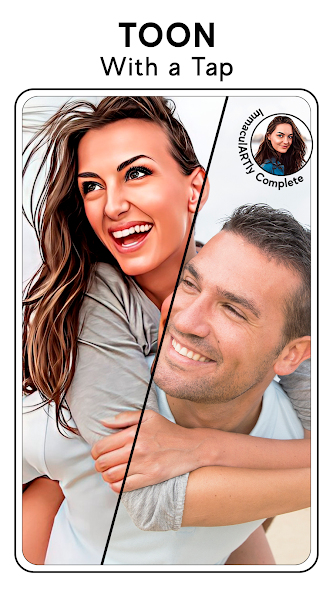
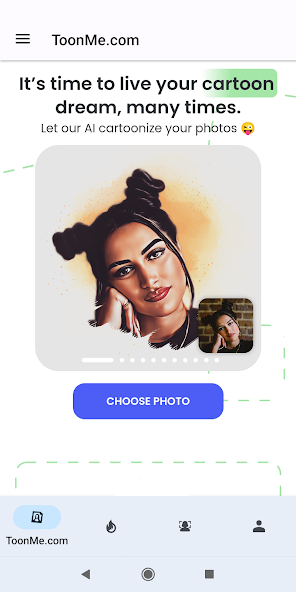

コミック風のイラストを1クリックで作れるアプリです
>> Androidアプリのリンク
>> iPhoneアプリのリンク
ワンクリックで写真からコミック風のイラストをつくれるアプリです
特に顔写真からつくるイラストは他のアプリにはない、完成度でつくることができます
アバターやプロフィール画像でイラストを探している時は、とてもオススメのアプリです
「iPiccy」:ライティングや色味をカンタンに変えられる

「iPiccy」は写真や絵の色味やライティングをカンタンに変えることができるサービスです
無料ですが、有料サービスと同じようにキレイに仕上げることができます
絵や写真で最後の仕上げをする時にオススメのサービスです
「Befunky.com」:AIで写真をイラストに変えられる&加工できる


写真からイラストをつくることができます
>>「Befunky」のサイト
写真からイラストをつくったり、カッコいい写真に加工することができるサイトです
海外のサイトですが、シンプルでわかりやすいアイコンなので操作がすぐにわかります
AIの加工以外にも明るさや色味など細かく変えられるメニューもあり充実しています
「PICNIC」:空をキレイに置きかえられる


写真を置きかえるのみですが、キレイに変えることができます
IOS:https://apps.apple.com/us/app/picnic-weather-genie-photo/id1236058595
Android:https://play.google.com/store/apps/details?id=com.estsoft.picnic&hl=en_US&gl=US
空をキレイに置きかえられるアプリです
操作はカンタンで、ボタンをクリックするのみです
また、置きかえた後は、細かく色味を変えられるため、イメージ通りに仕上げることができます
「Lightleap&Motionleap」:カンタンに空の置きかえ&アニメーション


Lightleapはカンタンに空を変えられるソフトです
Motionleapはカンタンにアニメーションをつくれるソフトです
Lightleap:IOS / Android
Motionleap:IOS / Android
Lightleapはワンタップで空を変えられるアプリです
また、オブジェクトを自然に消すメニューことなどもでき、高機能のソフトです
Motionleapはカンタンな操作でオブジェクトにアニメーションをつけることができるソフトです
はじめはサンプルが操作できるので、すぐにアニメーションのコツをつかむことができます
「Fotor」:AIで写真のイラスト化&色や明るさのコントロールができる


写真のイラスト化、コントラストなどイロイロな写真加工ができます
https://www.fotor.com/jp/
AIで写真をイラストに変えることができます
また、カンタン操作で色味やコントラスト、明るさなど細かく変えられるメニューもあります
ソフトをダウンロードする必要がないので、すぐに始めることができます
「Deepswap」:顔をクリックのみで交換・完成度が高いジョークソフト


元の雰囲気をベースに顔の交換ができるサイトです
完成度の高いジョークソフトです
>> 「Deep swap」のサイト
元の画像をベースに顔を入れ替えられるサイトです
同じようなアプリやサイトがありますが、他のサイトと比べてとても完成度が高いサイトです
クリックのみの簡単操作なので、カンタンに使うことができる、オススメのサイトです
AI Human Generator :キャラクターの全身デフォルメができるサイト
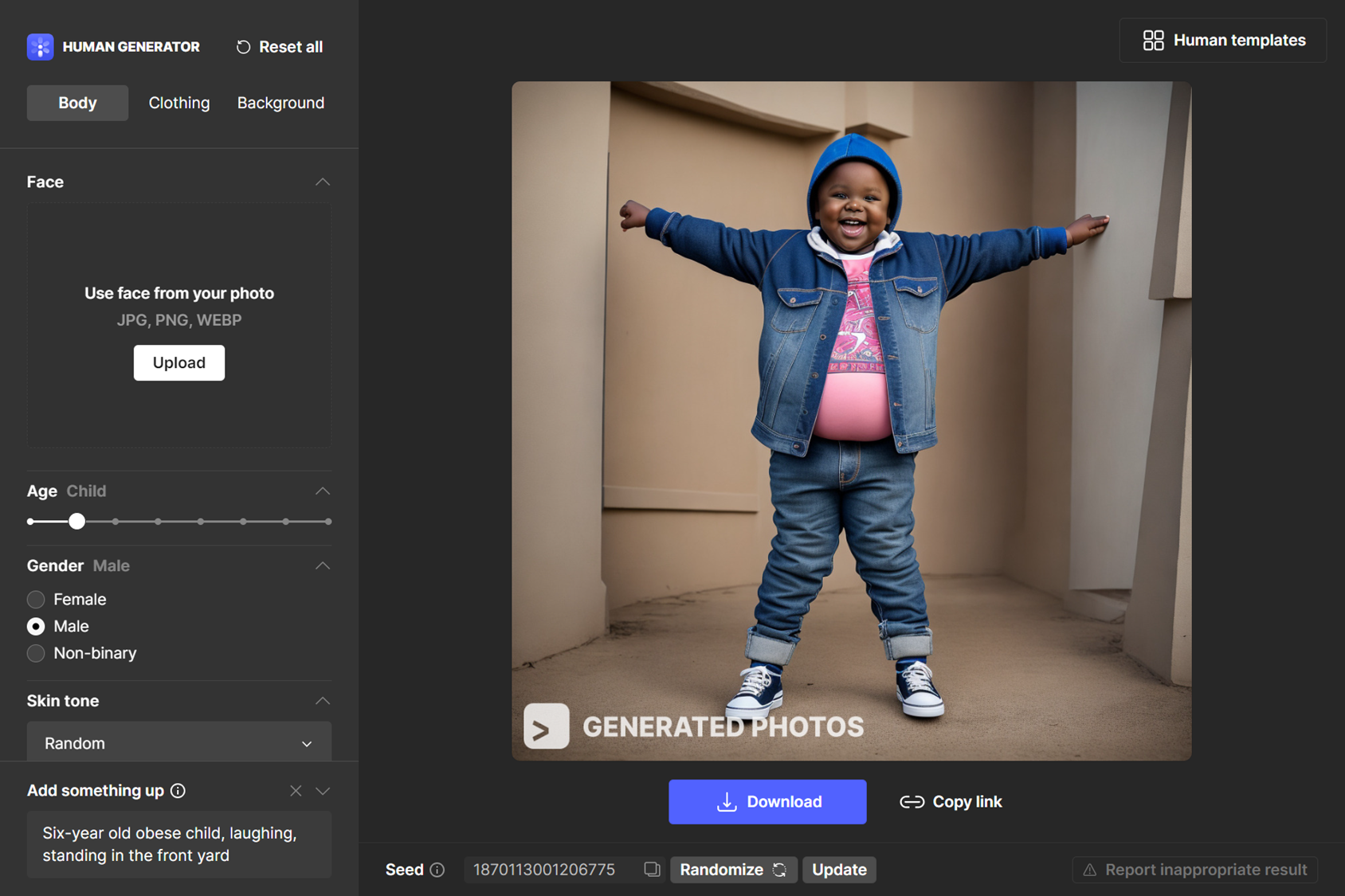


キャラクターのデフォルメを行えるAI画像サイトです
左が元の絵、右はポーズと体系を変えた絵です
「AI Human Generator」のサイト
キャラクターのポーズや服装をカンタンに変えることができるサイトです
服装、体系、ポーズをクリックで変えることができるので、生成する文字を探す必要がありません
まだ荒い画像が出る時がありますが、これから期待できるサイトです
「DVDfab 写真加工(有料ソフト)」:AI写真加工のオールインワンソフト


拡大・着色などの基本から美化まで、ワンクリックです
https://dvdfab.org/
約7000円の有料ソフトですが、その代わりAI写真加工の機能がたくさん詰め込まれています
拡大からアニメ化、美化もできるため、ちょっとキレイにしたい時に便利です
体験版もあるので、フリーサイトで物足りない時には試してみると時短になります
「Topaz Video AI(有料)」:動画の拡大やノイズ除去など万能AIソフト
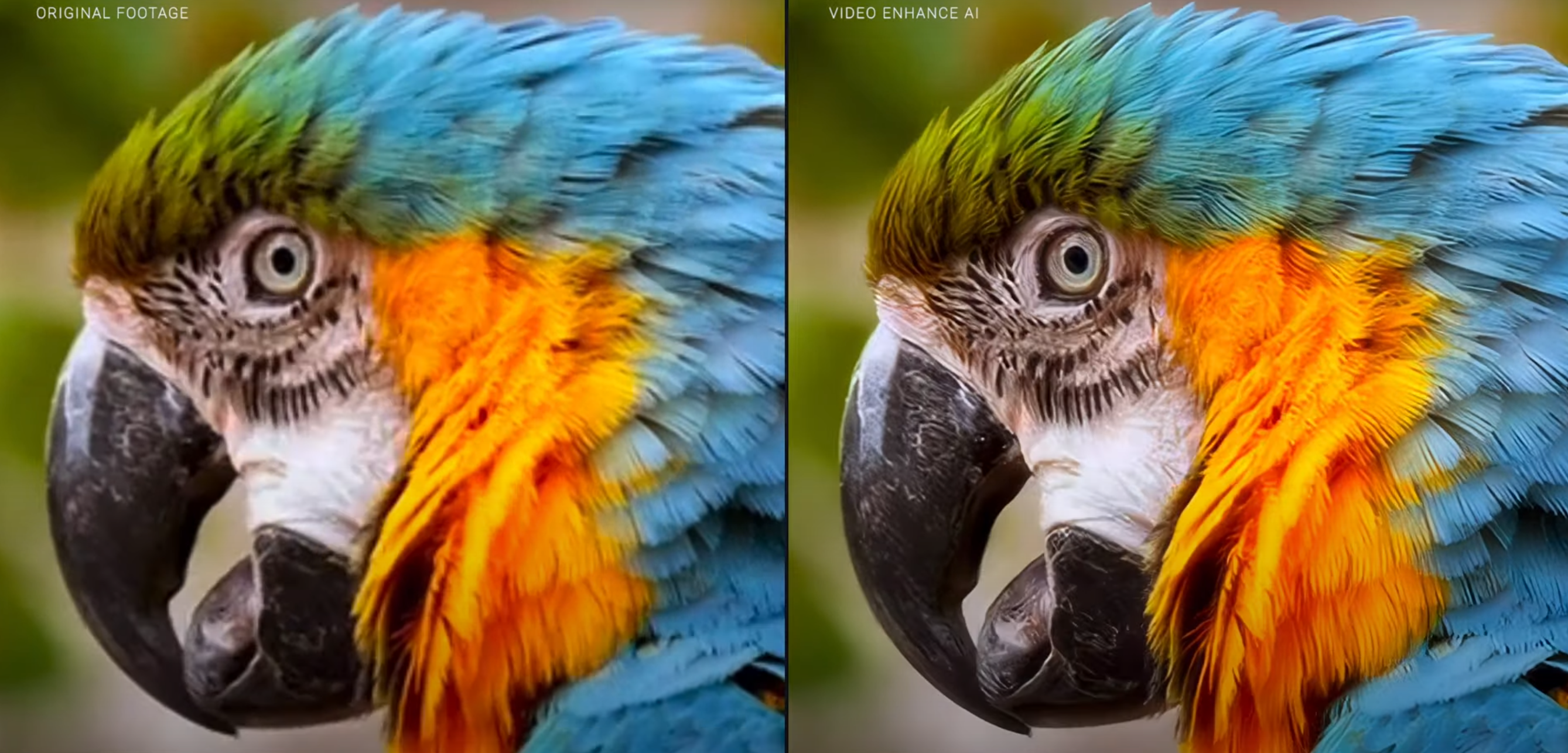
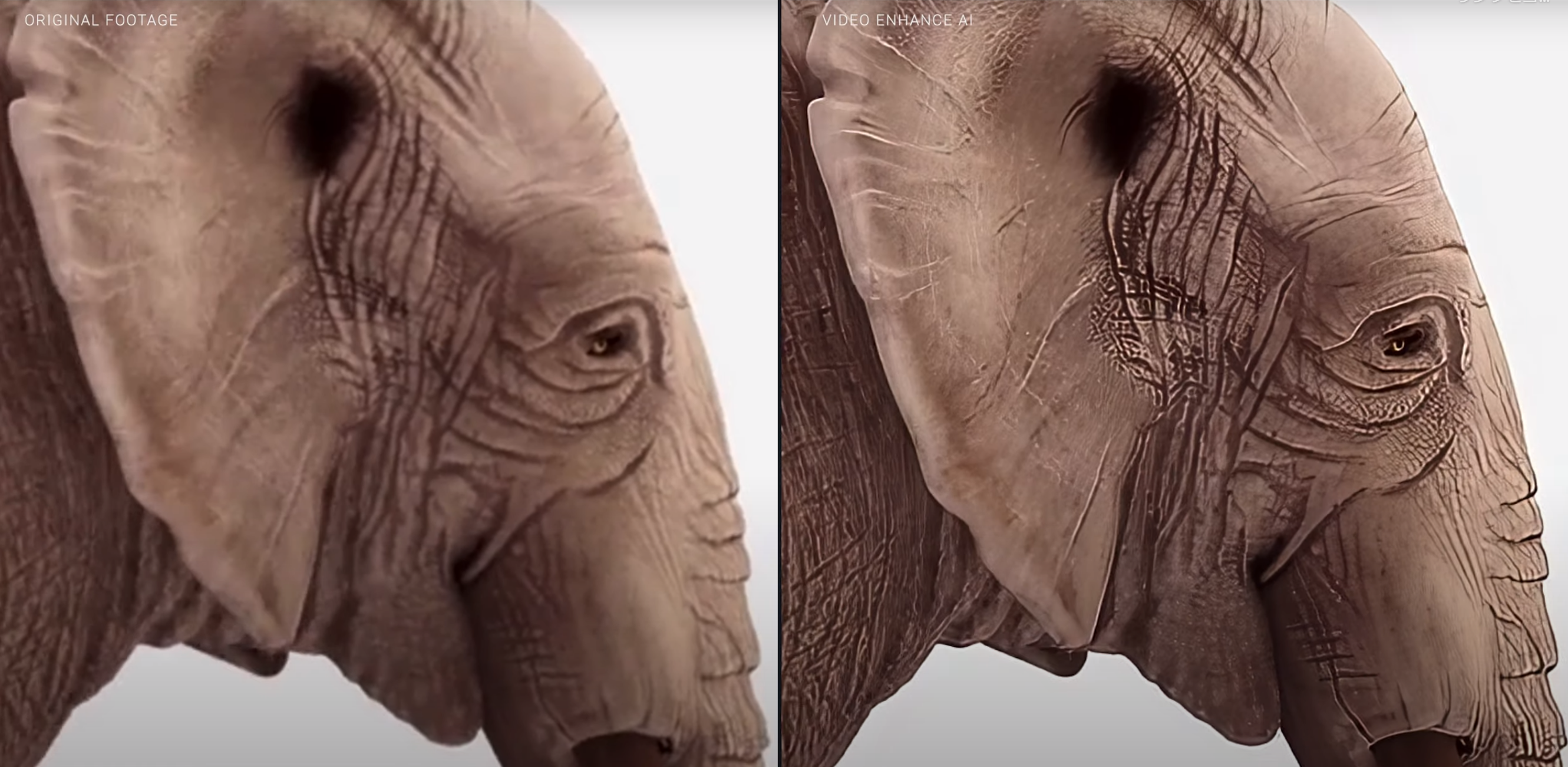

左がオリジナル、右が加工後です
動画を大きくしてクッキリさせたり、ノイズ除去ができます
>>「Topaz Video AI」のサイト
「Topaz Video AI」は動画を拡大させて美しく、クッキリした映像にできます
また、ノイズの除去、スローモーション、手振れ補正など多くの機能がつめこまれています
有料ソフトですが、他のソフトにはない強力な機能を使うことができます
イラスト・画像からプロンプトを出すサイト
Replicate:ユーザー登録せずにスグ使うことができる
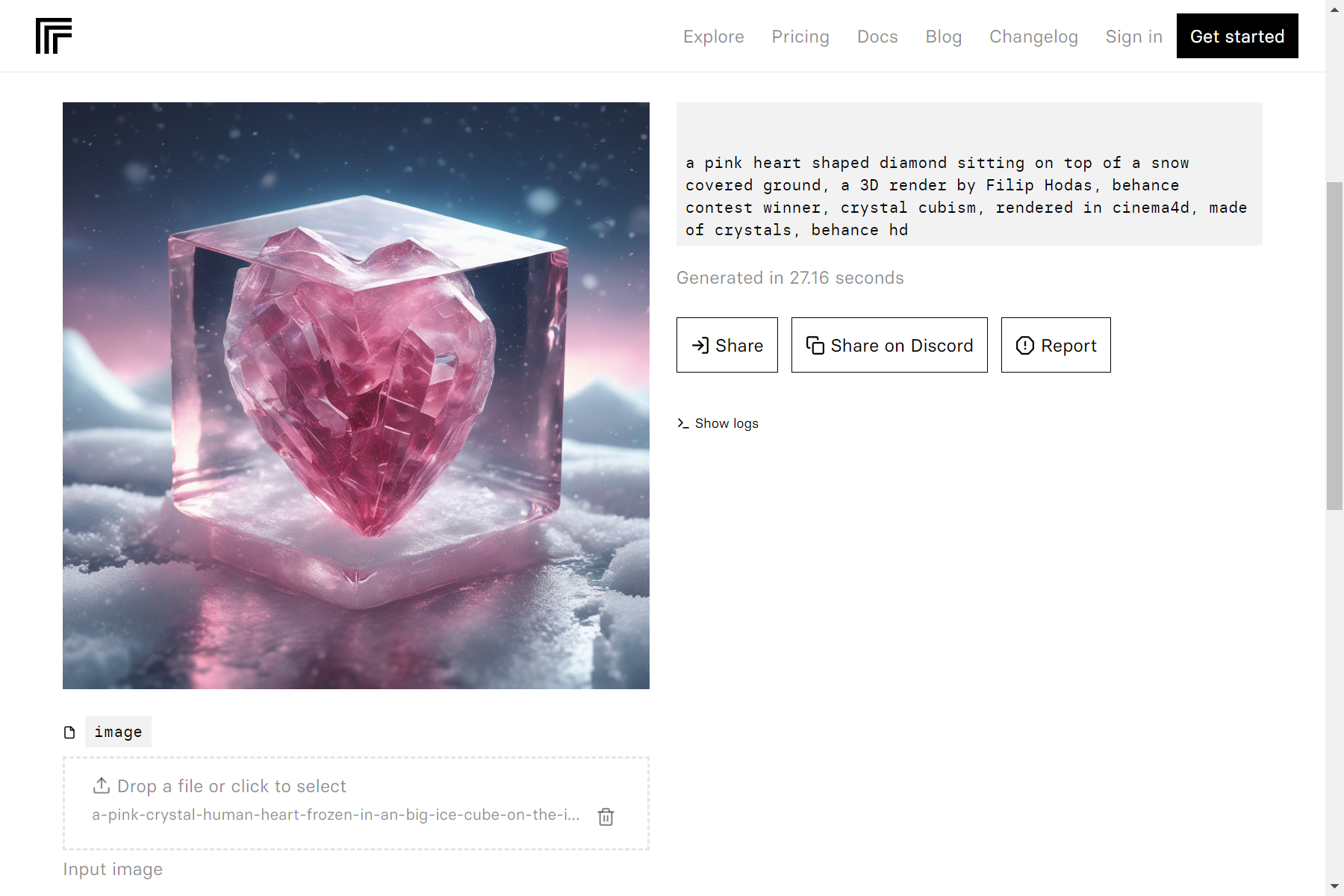

ユーザー登録やログインをしないでスグに使うことができます
Replicateのサイト
イラストからAI生成用のプロンプトを作ってくれるサイトです
同じようなイラストをAI生成でつくりたい場合に、とても参考になるサイトです
ログインせずにスグつかえるので、スグ調べたい場合にもオススメのサイトです
AIイラストを公開できるサイト


自分のPCで作ったAIイラストも投稿できるオススメサイトです
AIイラストの専用投稿サイトもあります
下のページで紹介しています
自作のAIイラストも投稿できる & AIイラスト専用の投稿サイト
多くのAI画像生成サイトは生成しないと投稿できません
そこで、イラスト投稿サイトまたはAIイラスト専用の投稿サイトを使うとカンタンに公開できます
中には月間100万アクセス以上のサイトもあるので、アクセスを増やしたい場合はとてもオススメです
AIイラストのさらにくわしい作り方

AIイラストのさらにくわしい作り方&使い方は次のページで紹介しています
まとめ
今回は、誰でもすぐ、カンタンにはじめられるAIのお絵描き方法を紹介しました

Youtubeでは、おもしろく絵のつくり方を紹介しています
他のページでもCG・絵と映像のつくり方について紹介しています




コメント